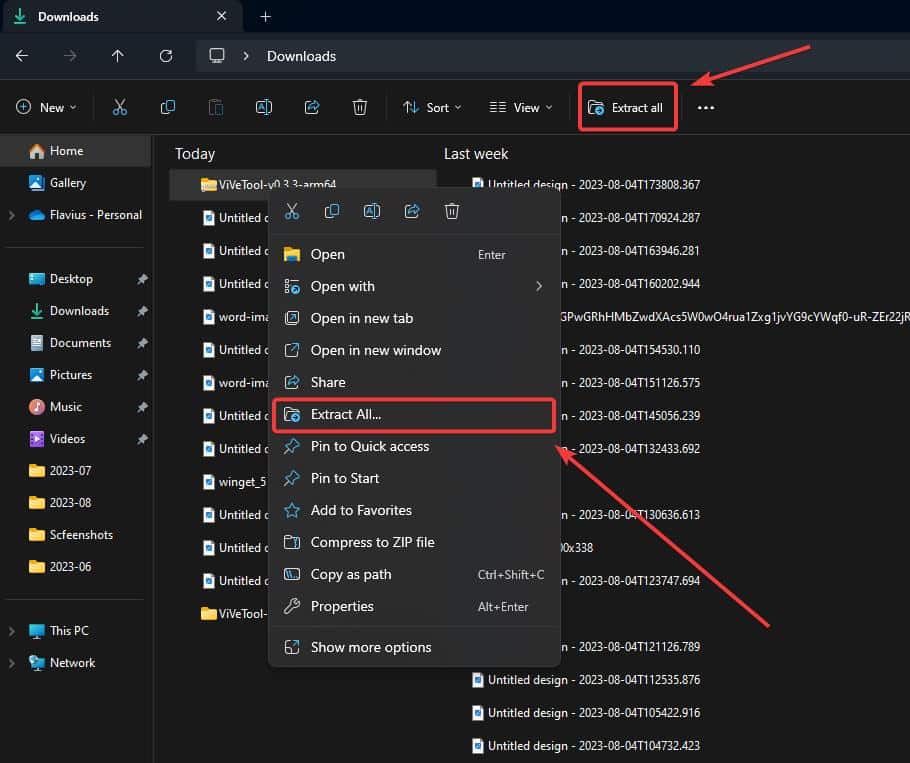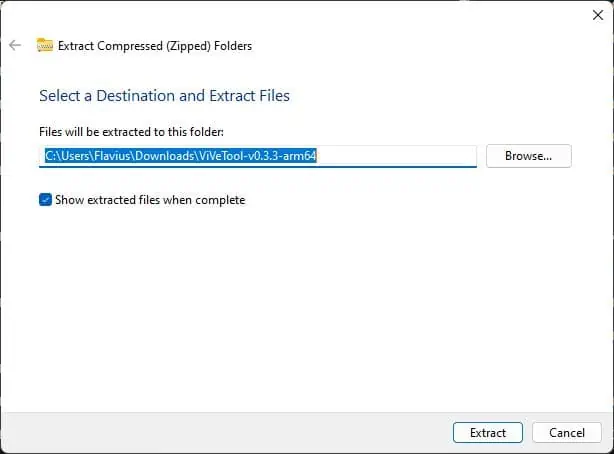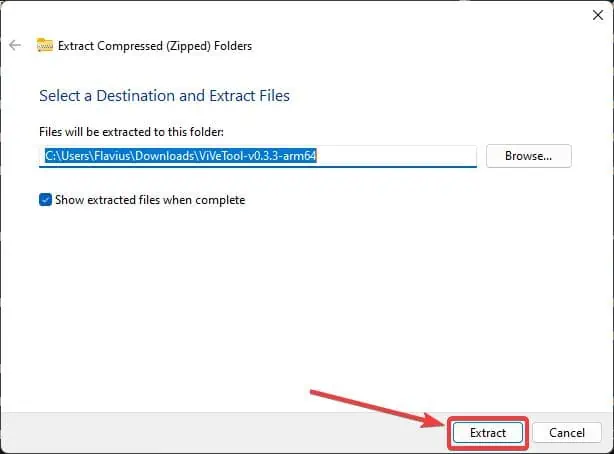Як легко відкрити файли RAR у Windows 11 за 5 кроків
2 хв. читати
Оновлено на
Прочитайте нашу сторінку розкриття інформації, щоб дізнатися, як ви можете допомогти MSPoweruser підтримувати редакційну команду Читати далі

Як відкрити файли RAR на Windows 11? Що ж, ви повинні знати, що тепер вам це зробити досить легко. На початку цього року на Конференція Build 2023, Microsoft оголосила, що Windows 11 нарешті отримає вбудовану підтримку 7-ZIP, TAR та інших форматів, перелічених нижче:
- .Тар
- .tar.gz
- .tar.bz2
- .tar.zst
- .tar.xz
- .tgz
- .tbz2
- .tzst
- .txz
- . Rar
- . 7z
Вам більше не знадобляться програми сторонніх розробників для видобування файлів RAR або будь-якого іншого архівного формату, якщо на те пішло.
Як відкрити RAR на Windows 11
- Завантажте будь-який файл у форматі .RAR або будь-який інший заархівований файл на свій пристрій Windows 11.
- Виберіть файл або клацніть його правою кнопкою миші. У будь-якому випадку, після вибору опції Витягти всі з'явиться.
- Натисніть будь-яку опцію, і з’явиться спливаюче вікно.
- Виберіть потрібну папку, куди ви хочете розпакувати файл RAR, і натисніть Витяг.
- І готово. Власний екстрактор RAR для Windows 11 автоматично переведе вас до розпакованої папки.
Обов’язково оновлюйте свою Windows 11, оскільки Microsoft також оновить рідний екстрактор RAR. Таким чином ви зможете видобувати ще більше архівних форматів у майбутньому.